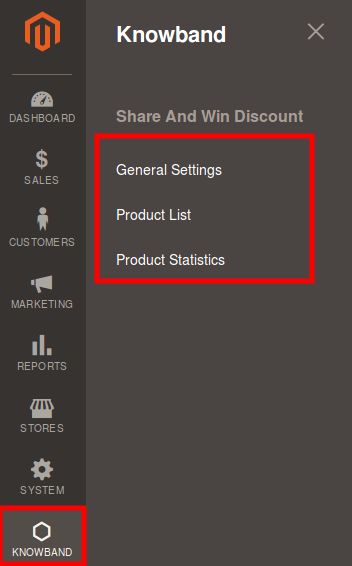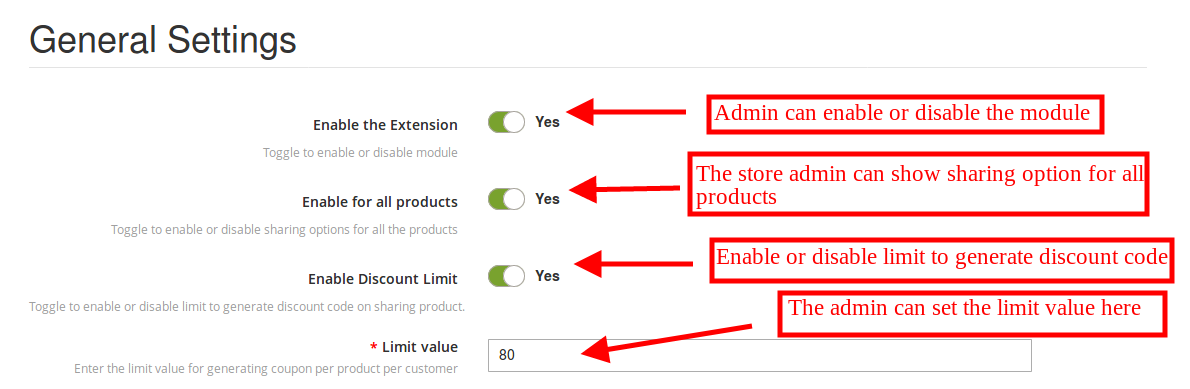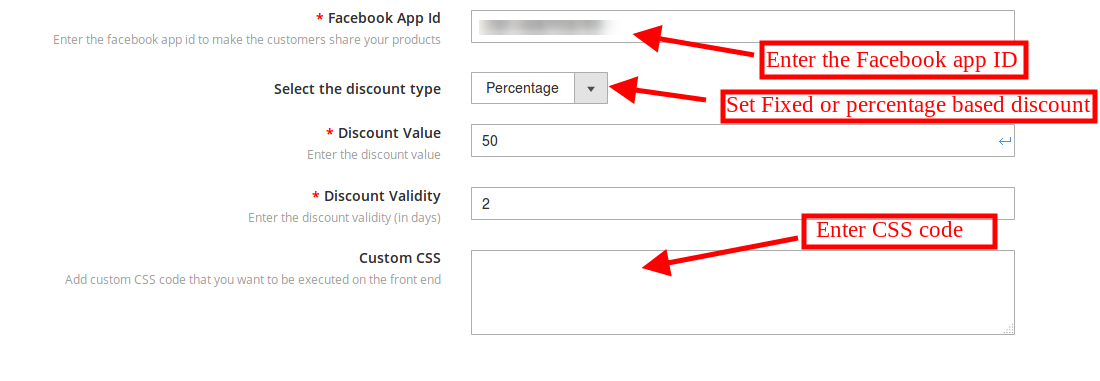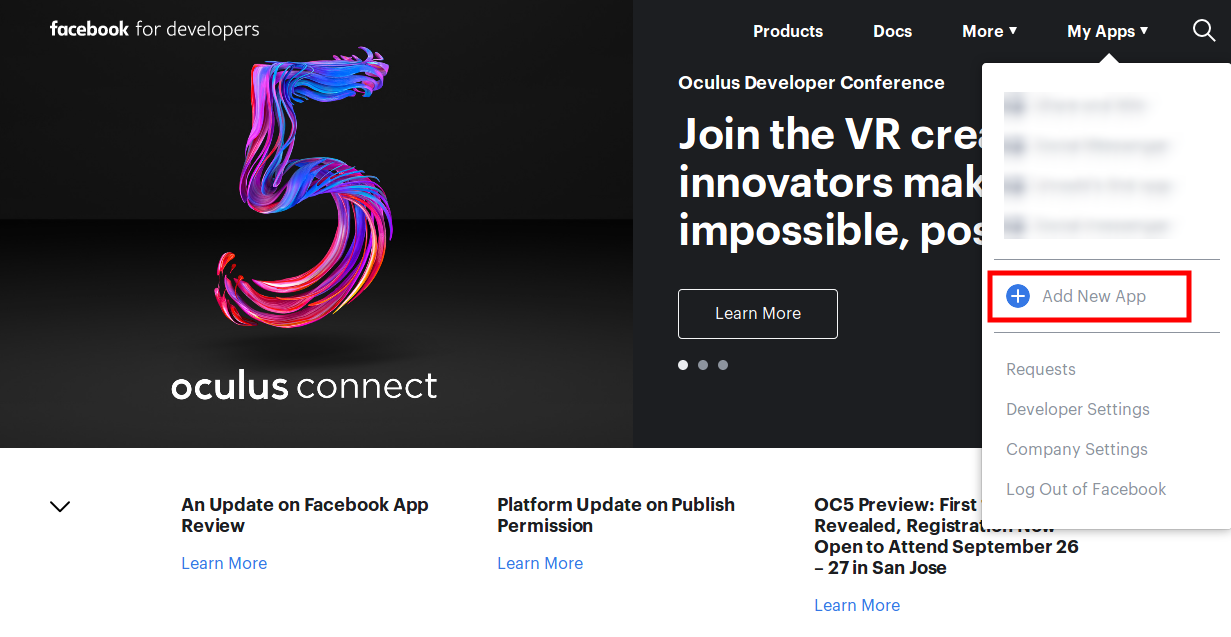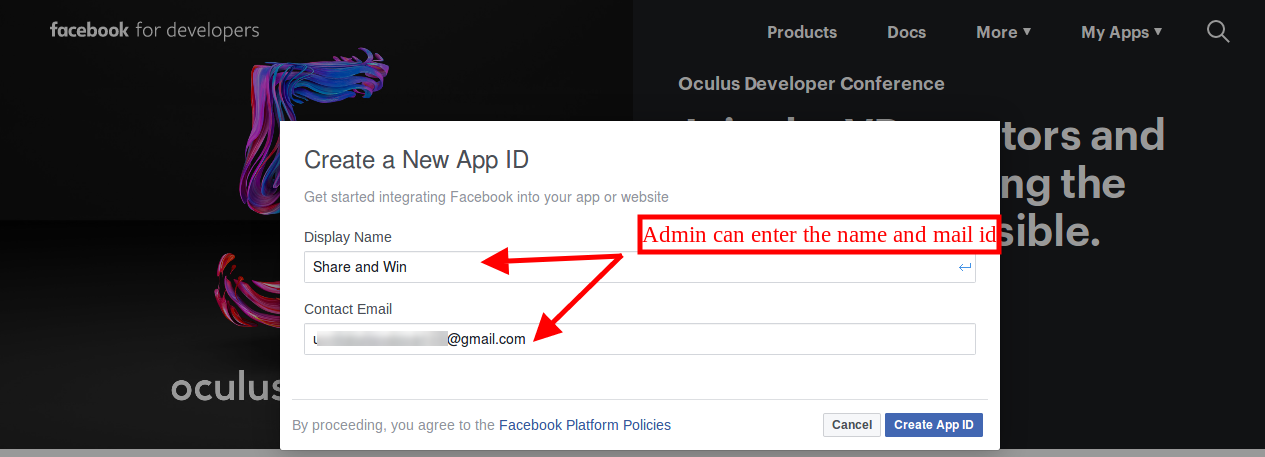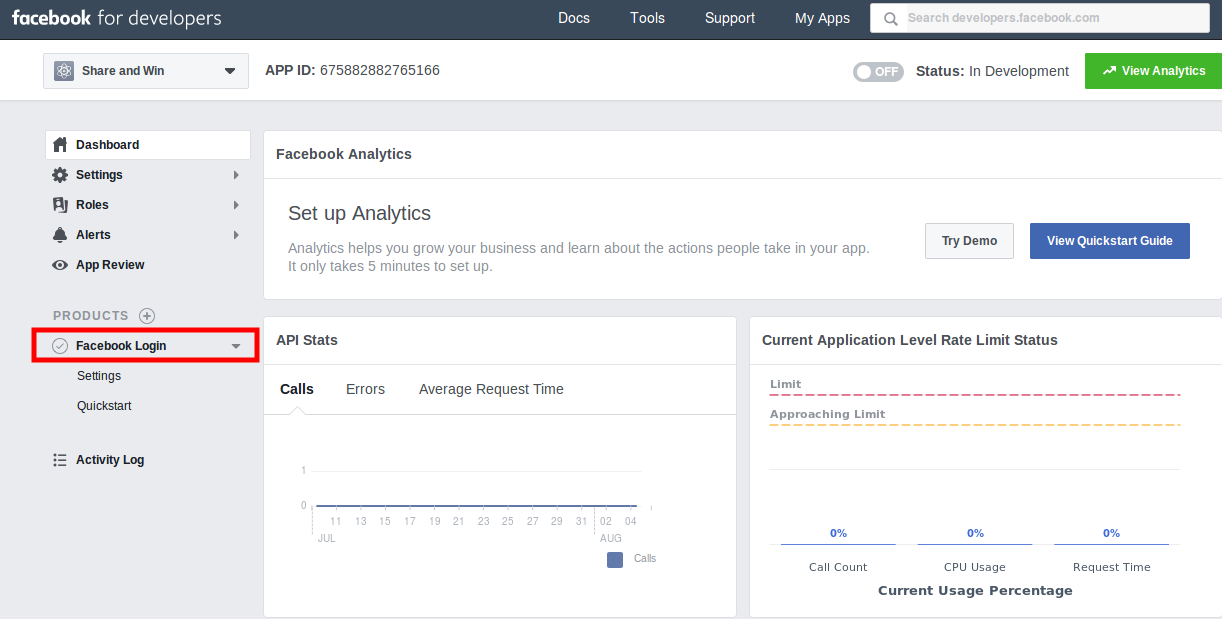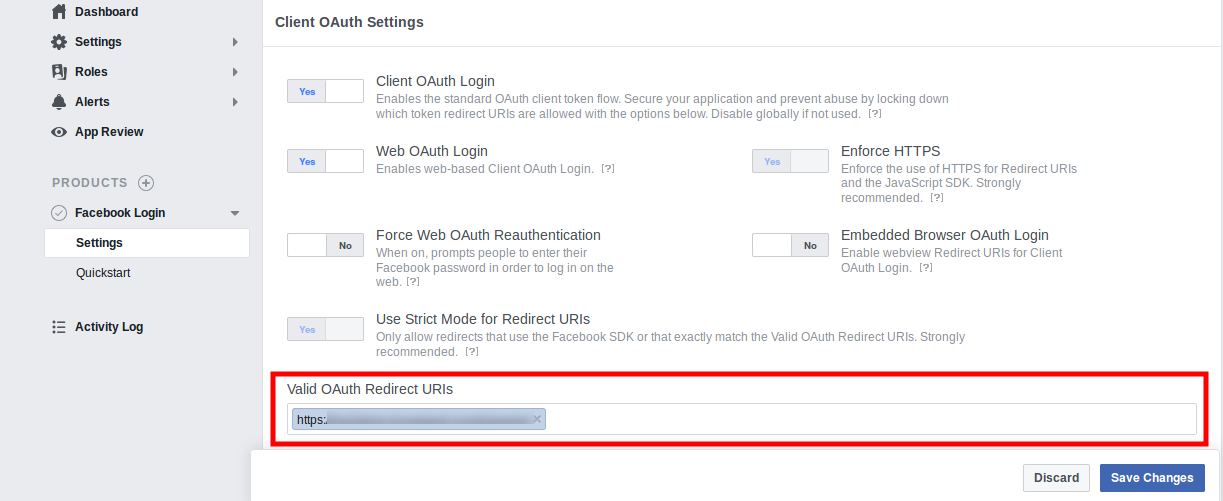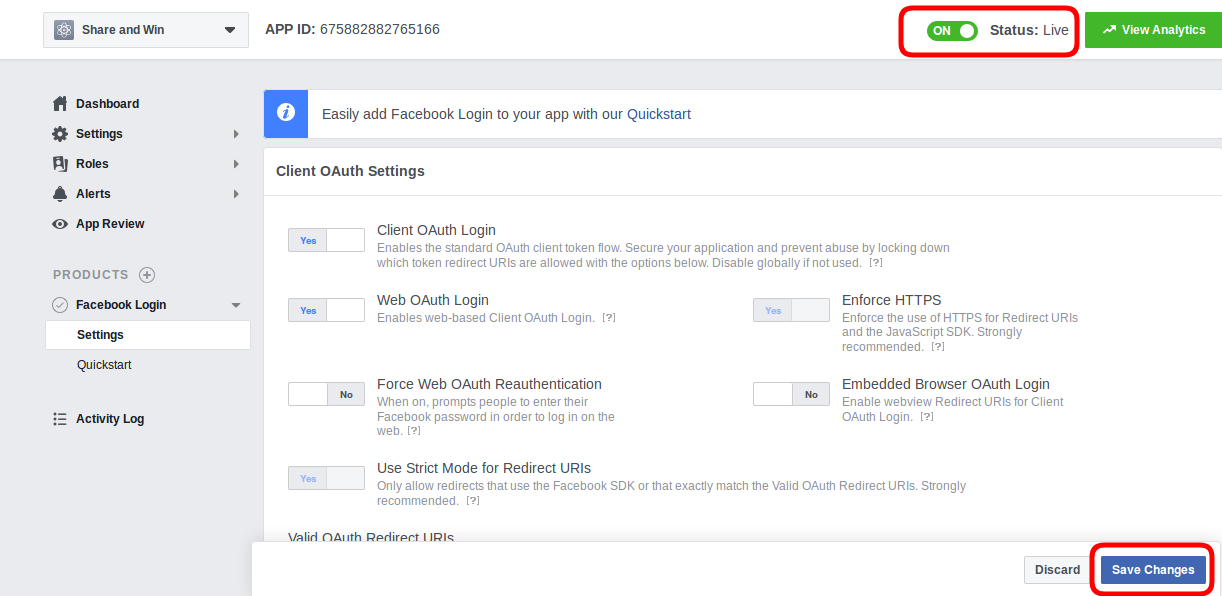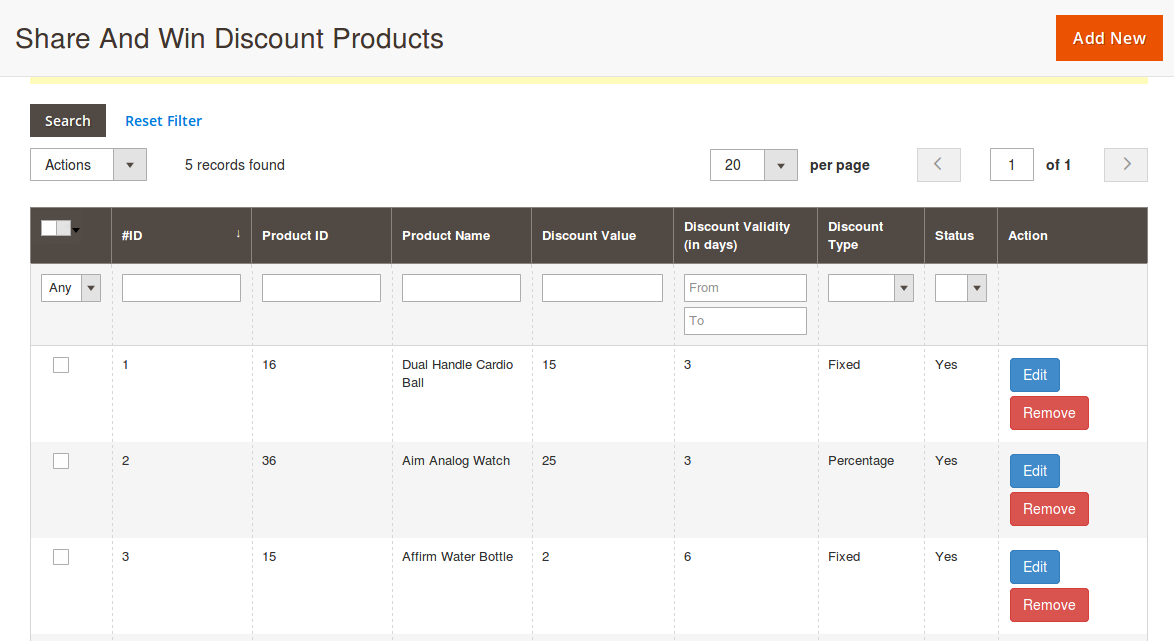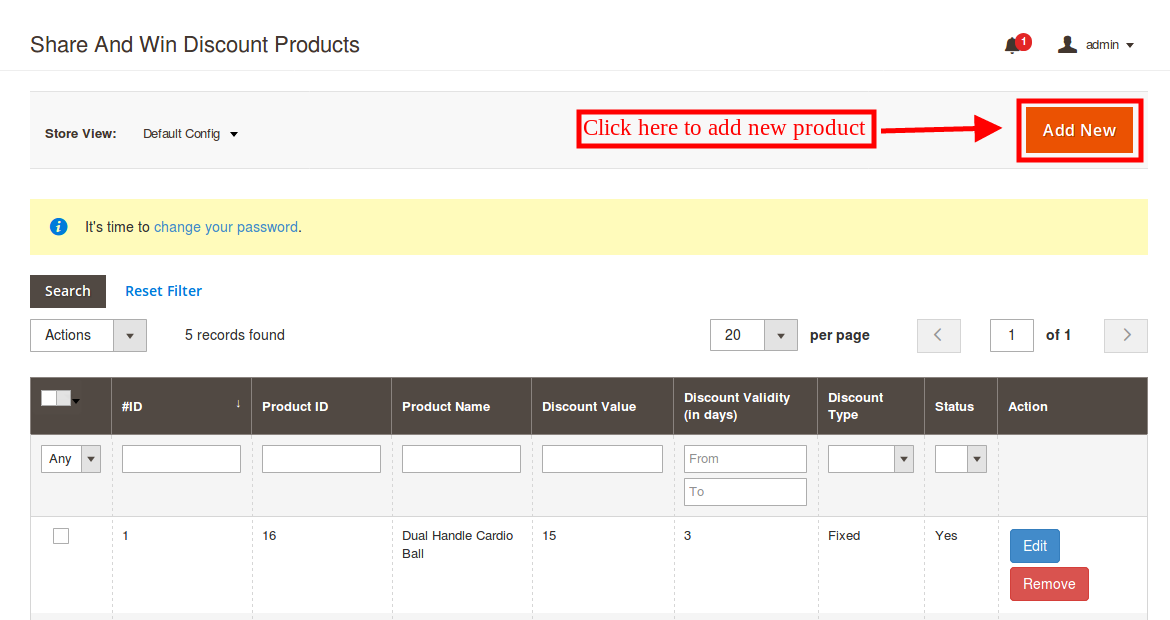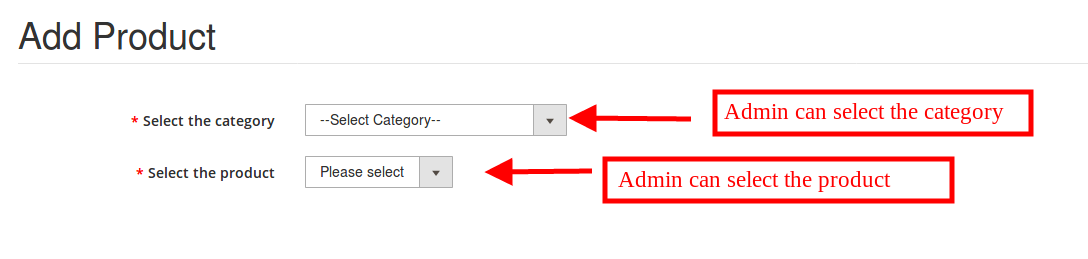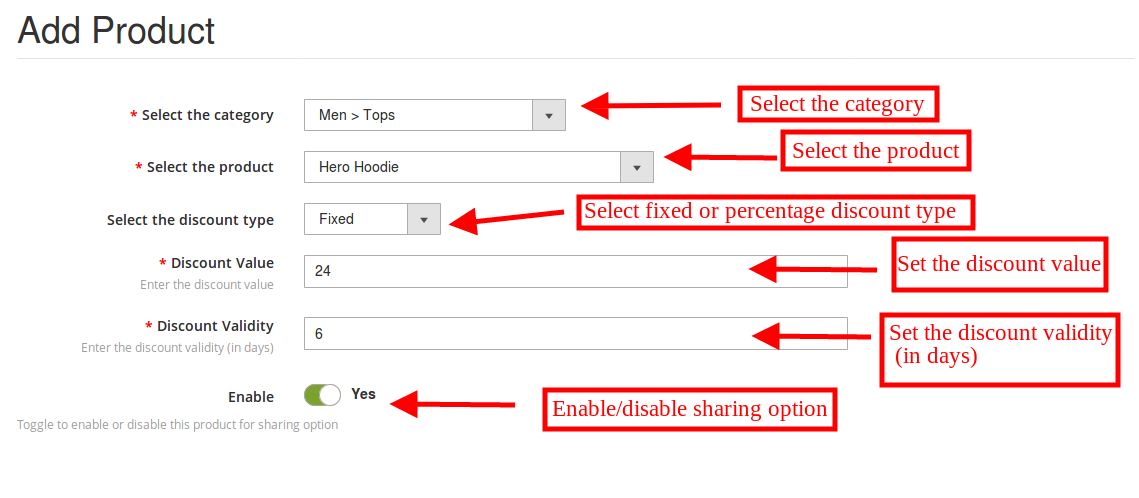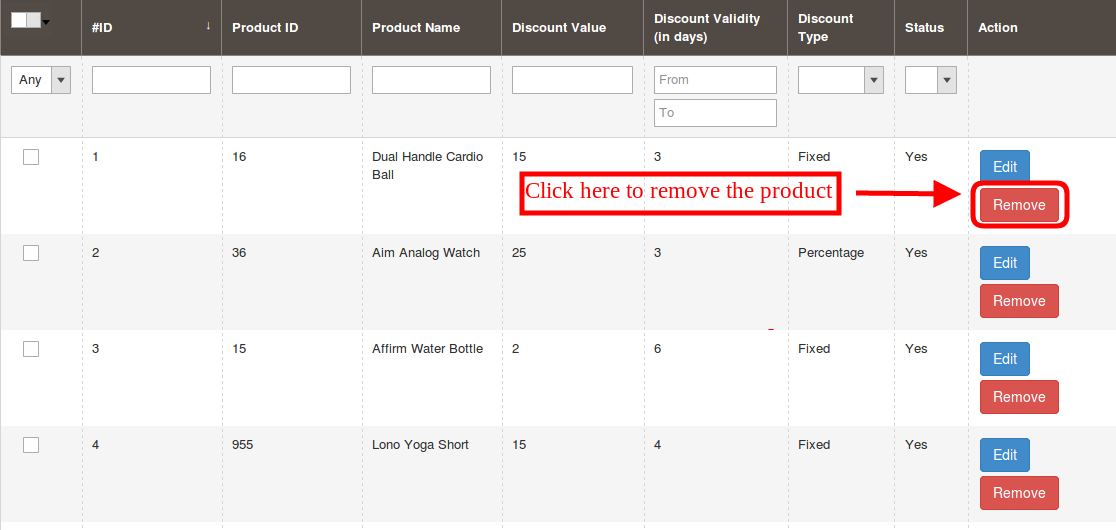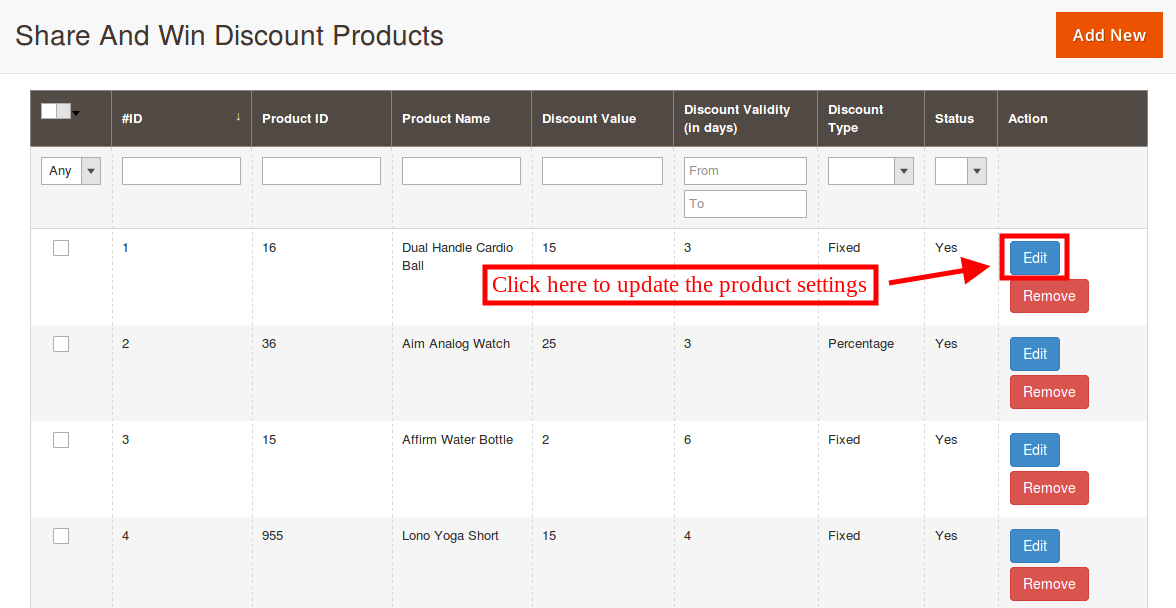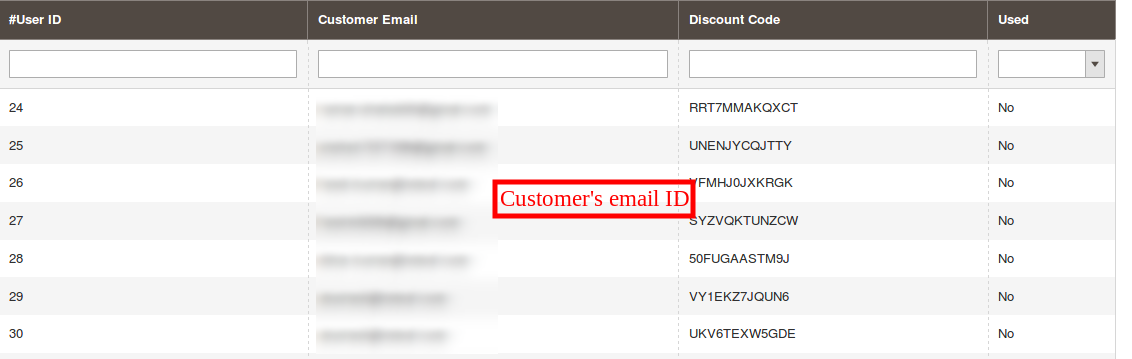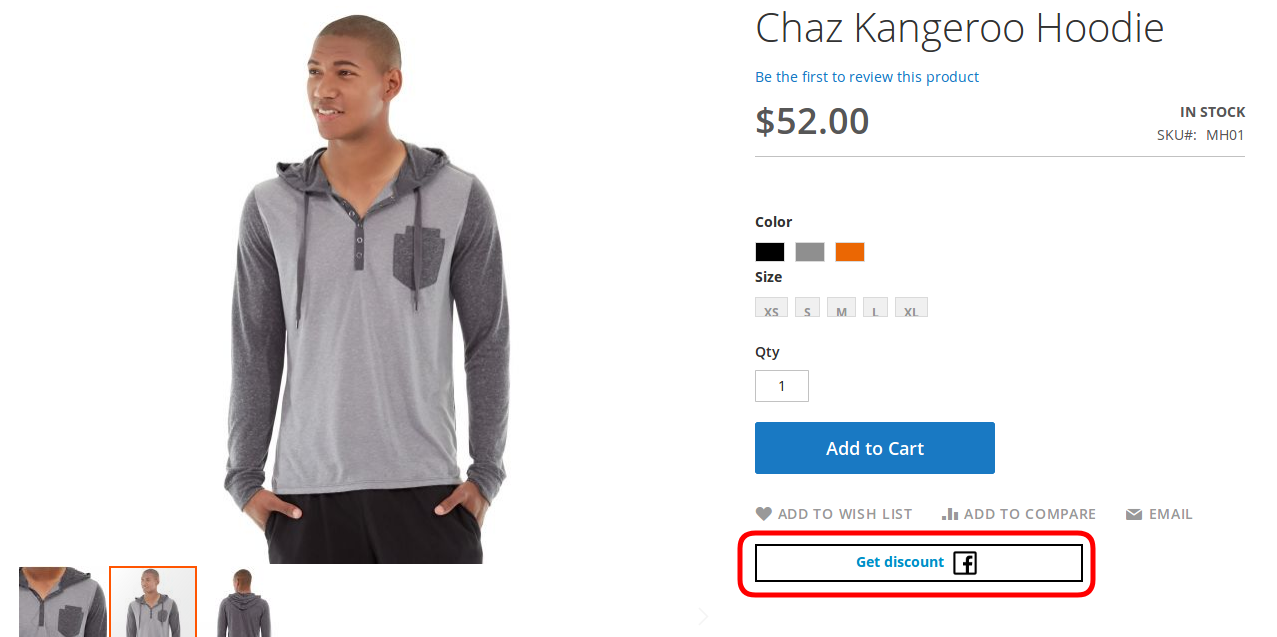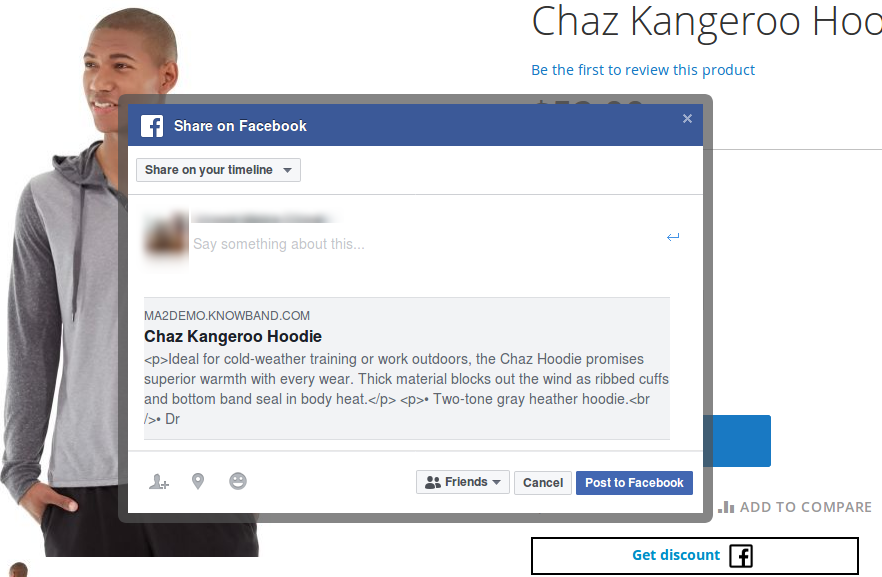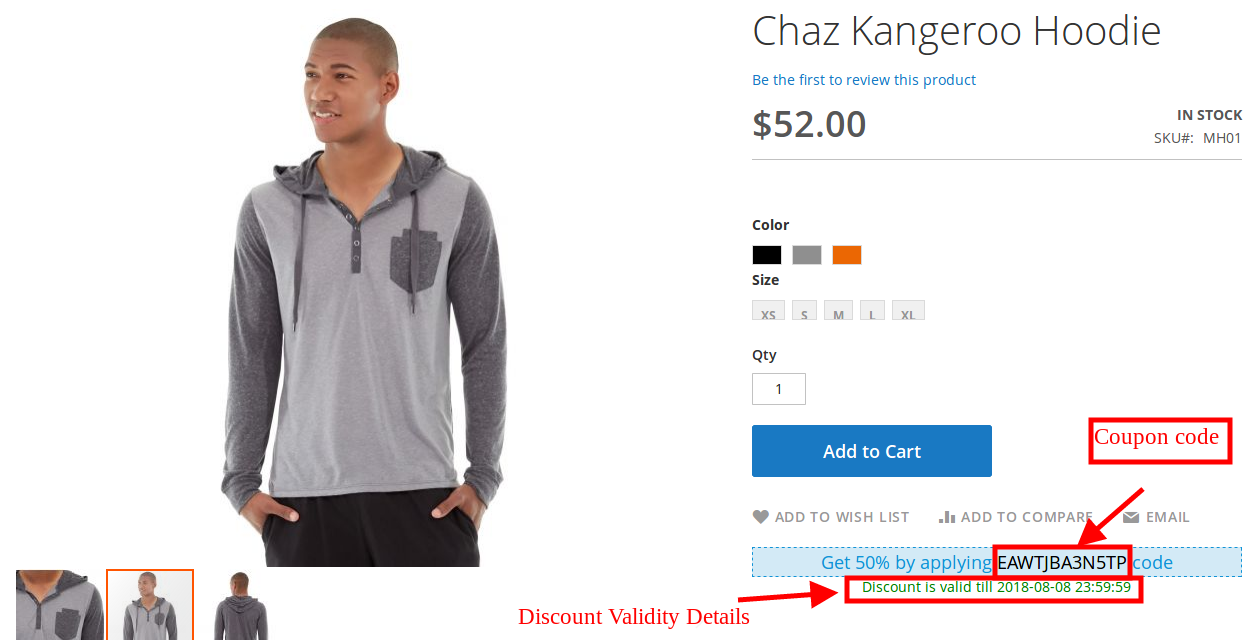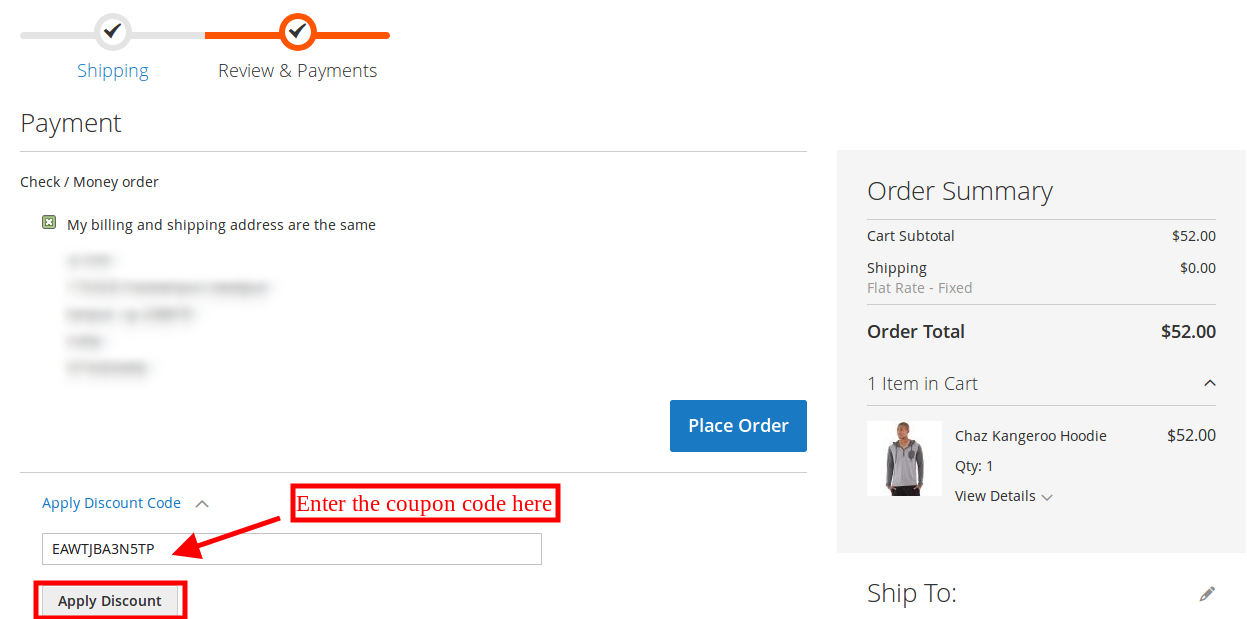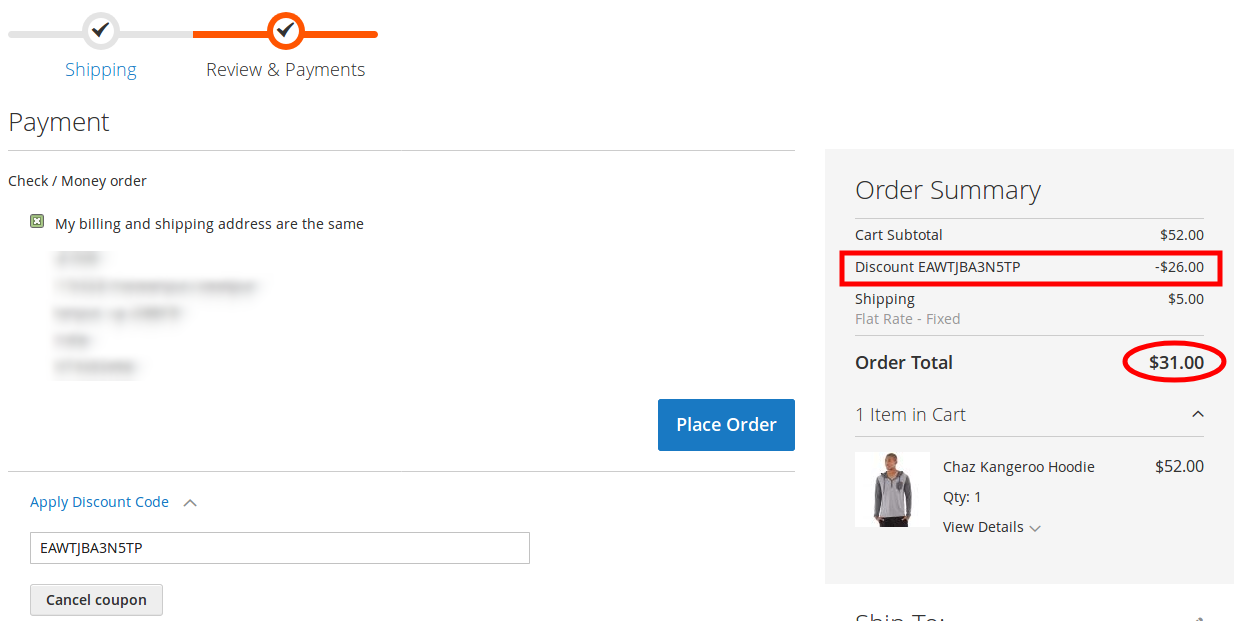1.0 Introduzione
Al fine di migliorare la visibilità dei prodotti e la consapevolezza del marchio, è importante motivare gli utenti a condividere i prodotti sulle piattaforme di social media. L'amministratore del negozio eCommerce può implementare la condivisione Magento 2 e vincere l'estensione offerta da Knowband e fornire motivi convincenti ai clienti per condividere i prodotti nel proprio account social. Il modulo di condivisione e sconto Magento 2 consente all'e-commerce di offrire sconti fissi o percentuali ai clienti per la condivisione del prodotto del negozio su Facebook.
I clienti online e i visitatori del negozio possono condividere il prodotto su Facebook e ottenere offerte entusiasmanti. L'amministratore può promuovere i prodotti e i marchi solo offrendo codice coupon di sconto. I coupon possono essere utilizzati per ottenere sconti durante lo shopping. L'amministratore può selezionare tutti i prodotti o i prodotti selettivi per mostrare l'opzione di condivisione di Facebook. Nella sezione delle statistiche di prodotto, l'amministratore può visualizzare i dettagli dei codici coupon. L'amministratore del negozio può persino monitorare se il codice coupon generato è stato utilizzato dal cliente o meno.
Funzioni di amministrazione 1.1
- L'e-merchant può offrire ai clienti buoni sconto sulla condivisione del prodotto su Facebook.
- Con l'aiuto di questa condivisione Magento 2 sul plug-in di Facebook, l'amministratore del negozio può visualizzare un pulsante di condivisione di Facebook sulle pagine del prodotto del negozio.
- L'opzione di condivisione di Facebook può essere visualizzata su ogni pagina di prodotto o su pagine specifiche secondo i requisiti.
- L'estensione di condivisione sociale Magento 2 consente al commerciante del negozio di impostare il tipo di sconto, il valore di sconto e i giorni di validità del coupon.
- Il plugin per condividere e vincere i prodotti consente all'amministratore di visualizzare i dettagli se il codice promozionale è stato applicato o meno. L'amministratore può visualizzare questi dettagli nelle statistiche di prodotto.
- Il proprietario del negozio eCommerce può impostare il layout in base al tema del negozio.
- L'amministratore del negozio può abilitare o disabilitare il limite di sconto dall'interfaccia di amministrazione. Pertanto l'amministratore può controllare lo sconto per persona per prodotto.
- La condivisione Magento 2 sul plug-in di wall di Facebook ha un'interfaccia di back-end user-friendly.
- Uno sconto fisso o basato sulla percentuale può essere offerto ai clienti.
- Il modulo di condivisione e sconto Magento 2 offre un'opzione per l'amministratore per aggiungere codici CSS personalizzati.
- Questo modulo di condivisione dei prodotti Magento 2 è mobile reattivo.
- È molto facile da installare e configurare.
- L'amministratore può facilmente implementare l'estensione sociale Magento 2 senza complicazioni.
1.2 Admin Benefits
- Il proprietario del negozio può offrire interessanti sconti ai visitatori e ai clienti del negozio online.
- Con l'aiuto della condivisione Magento 2 sul plug-in di wall di Facebook, l'amministratore può consentire ai clienti di condividere il prodotto del negozio e vincere codici sconto coupon.
- L'amministratore può promuovere i prodotti sui social media e aumentare la consapevolezza del prodotto e del marchio.
- Offrendo buoni sconto l'amministratore può aumentare le possibilità di conversioni.
- Il proprietario del negozio può offrire agli utenti online un'esperienza di negozio migliore.
- L'estensione di condivisione social Magento 2 offre un'implementazione senza problemi.
- Altamente personalizzabile e offre un'interfaccia user-friendly.
Installazione 2.0
Dopo aver acquistato la condivisione Magento 2 e aver vinto l'estensione, l'amministratore del negozio otterrà i seguenti file:
1. shareandwin.zip che contengono il codice sorgente della condivisione Magento 2 e ottengono il modulo sconto.
2. Manuale dell'utente che include tutti i dettagli e la guida per quanto riguarda l'estensione.
I passaggi per installare l'estensione di condivisione sociale Magento 2 sono indicati di seguito:
1. Acquista la condivisione di Facebook e ottieni il modulo sconto da Knowband. È possibile scaricare il pacchetto di estensione.
2. Il pacchetto ha un file zippato che contiene il manuale utente e il codice sorgente della condivisione Facebook e modulo sconto. Decomprimere il pacchetto.
3. Crea una cartella {Magentoroot} / app / code / Knowband / Shareandwin
4. Carica il contenuto estratto nella cartella sopra tramite il gestore FTP (come Filezilla o WinSCP
5. Ora esegui i comandi sottostanti per installare il plugin: modulo php -f bin / magento: enable
6. L'estensione è ora installata e pronta per l'uso. Nel pannello di amministrazione vai a "Estensioni di Knowband> Condividi e vinci"Ora puoi configurare e utilizzare la condivisione del prodotto Knowband e vincere il plugin.
3.0 Admin Interface
L'amministratore del negozio eCommerce Magento 2 può facilmente gestire l'interfaccia di amministrazione dell'estensione Condividi e Win. Dopo aver installato la condivisione Magento 2 sul plug-in di Facebook, l'amministratore può visualizzare quanto riportato di seguito "sottomenu"sotto il menu" Condividi e vinci ":
- Impostazioni generali
- Elenco prodotti
- Statistica del prodotto
Con l'aiuto di queste opzioni di configurazione disponibili, l'amministratore del negozio può mostrare un pulsante di condivisione di Facebook sulle pagine dei prodotti.
3.1 Impostazioni generali
1. Abilita l'estensione: L'amministratore del negozio eCommerce può attivare o disattivare la funzionalità con un solo clic su questa opzione.
2. Abilita per tutti i prodotti: Il Magento 2 condivide e vinca l'estensione
3. Abilita limite di sconto: L'amministratore può attivare o disattivare le impostazioni di sconto.
4. Valore limite: Il proprietario del negozio eCommerce può impostare il limite sul numero di sconti in base ai requisiti. Se il proprietario del negozio eCommerce imposta il limite 20, ciò significa che un cliente può ottenere lo sconto 20 per un prodotto. Quel cliente non riceverà lo sconto 21 per lo stesso prodotto. Pertanto l'amministratore può inserire il valore limite per generare coupon per prodotto per cliente.
5. Disposizione: L'opzione di condivisione Facebook Magento 2 consente all'e-merchant di selezionare il layout preferito. Esistono due layout diversi per la visualizzazione dell'opzione di condivisione del prodotto.
L'amministratore può anche selezionare il layout 2 che verrà mostrato come immagine qui sotto.
6. ID app Facebook: Inserisci l'ID app di Facebook qui per connettere la pagina web con Facebook. Per ottenere l'ID app di Facebook, consultare la sezione 3.1.1.
7. Seleziona il tipo di sconto: Il proprietario del negozio può impostare il tipo di sconto in percentuale o importo fisso.
8. Valore di sconto: L'amministratore del negozio può impostare il valore di sconto dall'interfaccia di amministrazione.
9. Validità dello sconto: Il proprietario del negozio può impostare la durata della validità dello sconto.
10. CSS personalizzato: Il proprietario del negozio eCommerce può aggiungere codice CSS personalizzato per ulteriori personalizzazioni.
3.1.1 Passi per generare l'ID di Facebook
- Accedi al tuo account Facebook e vai al link indicato di seguito: https://developers.Facebook.com/
- Vai al "LE MIE APPLICAZIONI"opzione e fare clic su"AGGIUNGI NUOVA APP“.
- Successivamente, il proprietario del negozio deve inserire il "Display Nome" e "ID e-mail di contatto". Clicca sul "Crea ID appPulsante ".
- Vai al "Impostazioni"e quindi selezionare"BASEQui è possibile visualizzare l'ID APP come mostrato di seguito: l'amministratore deve inserire domini app, categoria, URL della politica sulla privacy qui.
- Dopo di ciò clicca su "Prodotti"opzione e quindi fare clic su accesso Facebook"impostare"Opzione. Dopo aver cliccato su questo"impostare"l'opzione verrà visualizzata come nell'immagine qui sotto:
- Dopo aver eseguito le impostazioni goto e inserito l'URL di reindirizzamento oAuth valido e abilitato lo stato.
- Dopo aver abilitato lo stato, è necessario fare clic su "Salva I Cambiamenti"Opzione Ora l'ID app di Facebook è pronto per l'implementazione.
Elenco prodotti 3.2
Nel sottomenu Elenco prodotti, l'e-merchant può aggiungere quei prodotti su cui desidera mostrare il pulsante di condivisione con uno sconto specifico. Qui, il proprietario del negozio può aggiungere nuovi prodotti, aggiornare le impostazioni e rimuovere i prodotti dall'elenco dei prodotti.
L'amministratore può selezionare i prodotti specifici su cui desidera visualizzare l'opzione di condivisione e fornire diversi sconti.
3.2.1 Come aggiungere prodotti per mostrare l'opzione di condivisione di Facebook?
L'amministratore deve fare clic su "aggiungere nuove"opzione Qui il proprietario del negozio eCommerce può applicare le impostazioni per visualizzare l'opzione di condivisione su una particolare pagina del prodotto.
1. Seleziona la categoria: L'amministratore può selezionare prima di tutto la categoria.
2. Seleziona il prodotto: L'amministratore può ora selezionare il particolare prodotto su cui vuole mostrare il pulsante di condivisione.
3. Tipo di sconto: Dopo aver selezionato il prodotto, l'amministratore può visualizzare l'opzione del tipo di sconto. L'amministratore può impostare lo sconto fisso o percentuale.
4. Valore di sconto: L'amministratore può impostare il valore di sconto secondo le necessità.
5. Validità dello sconto: L'amministratore del negozio può anche impostare la validità dello sconto. L'amministratore può impostare il numero di giorni per i quali il coupon sarà valido.
6. Abilitare: L'amministratore può abilitare o disabilitare l'opzione. Se l'amministratore disabilita questa opzione, quindi, nessun pulsante di condivisione di Facebook verrà visualizzato su quella particolare pagina.
3.2.2 Come eliminare i prodotti dall'elenco dei prodotti?
Il proprietario del negozio eCommerce può rimuovere i prodotti dall'elenco dei prodotti per i quali non desidera più visualizzare l'opzione di condivisione social.
L'amministratore deve solo fare clic sul pulsante "Rimuovi".
3.2.3 Come aggiornare i prodotti per mostrare l'opzione di condivisione?
Il proprietario del negozio deve solo fare clic sul pulsante "modifica" per aggiornare le impostazioni. Dopodiché ha bisogno di seguire la stessa opzione di configurazione come seguito nella configurazione "aggiungi nuovo prodotto".
Statistiche prodotto 3.3
Il proprietario del negozio può facilmente visualizzare i dettagli dei clienti se i codici promozionali sono stati applicati o meno. L'opzione Statistiche prodotto fornisce i dettagli relativi ai coupon ai clienti. L'amministratore può visualizzare l'ID e i codici coupon dei clienti e il loro stato.
Interfaccia 4.0 front-end
I clienti possono facilmente visualizzare l'opzione di condivisione di Facebook nell'interfaccia front-end. Il plug-in Condividi e vinci del prodotto mostra l'opzione di condivisione del prodotto per le pagine di prodotto configurate.
I clienti possono fare clic sull'opzione "ottieni sconto". Dopo di che possono condividere il particolare prodotto su Facebook.
Dopo aver condiviso il prodotto su Facebook, ottengono il codice coupon con dettagli di validità.
I clienti online possono applicare il codice coupon alla pagina di pagamento, come mostrato di seguito:
In questo modo il cliente del negozio può ottenere uno sconto condividendo il prodotto su Facebook.